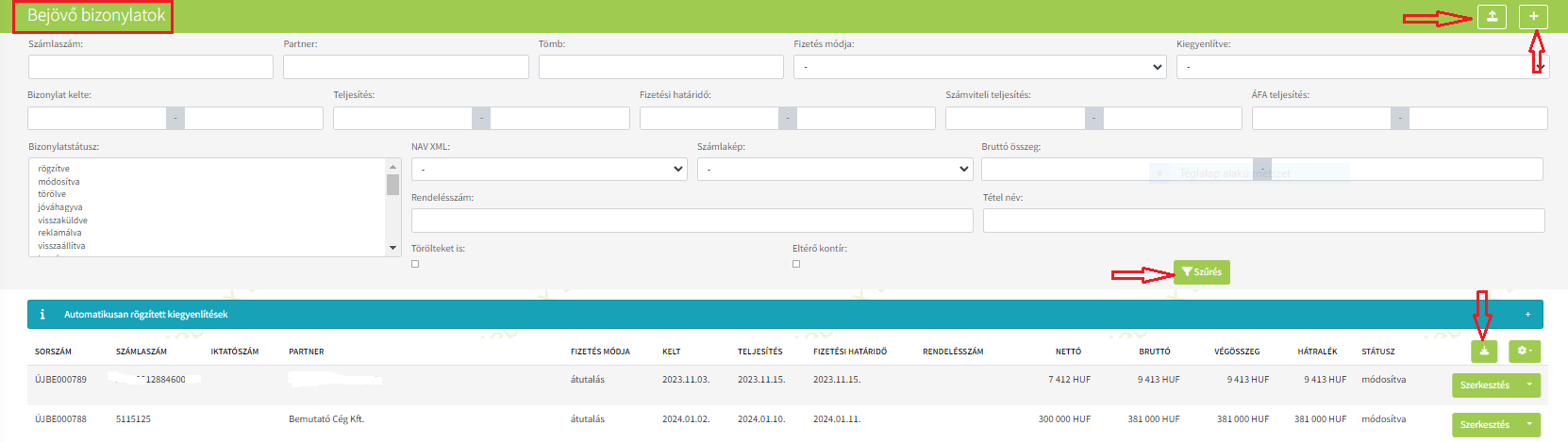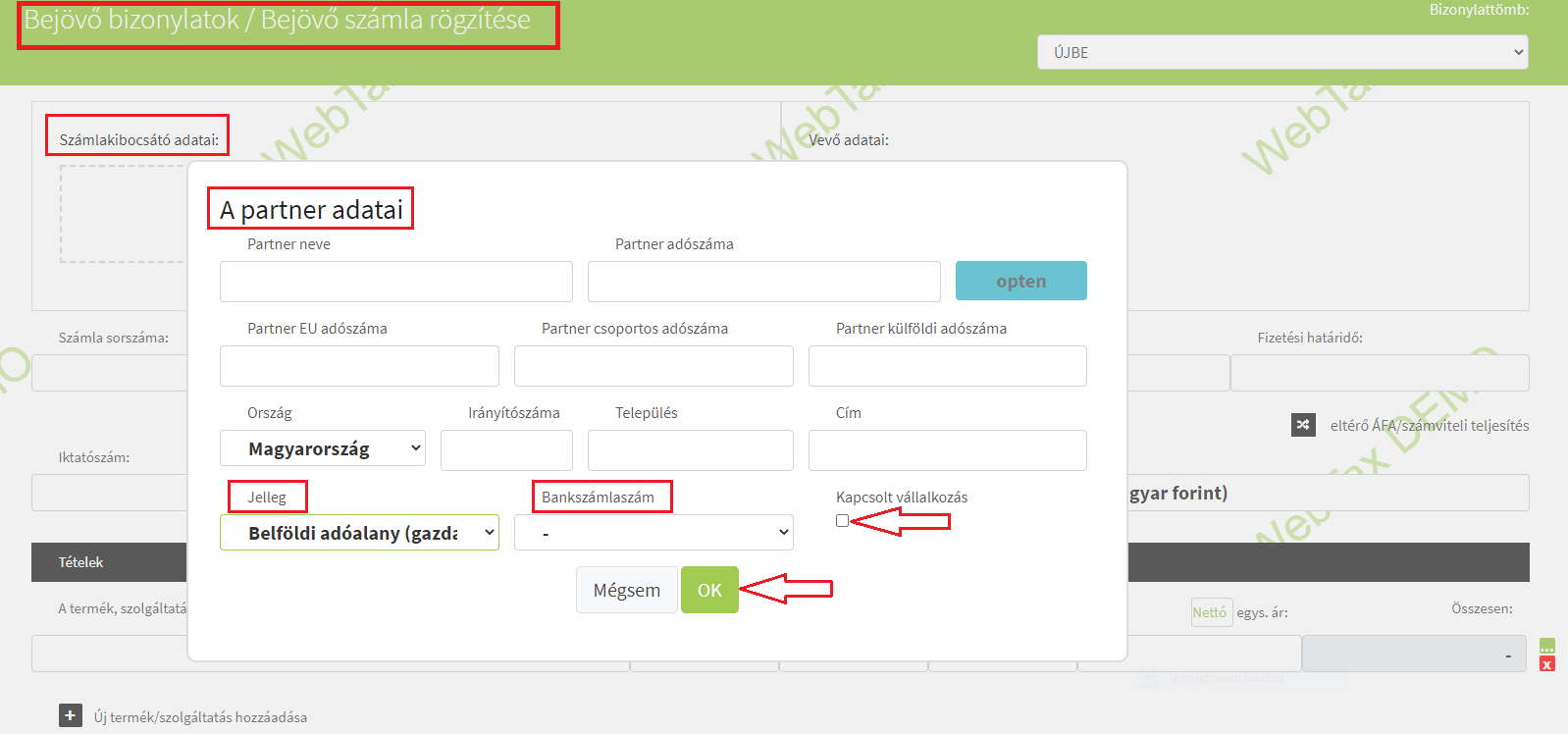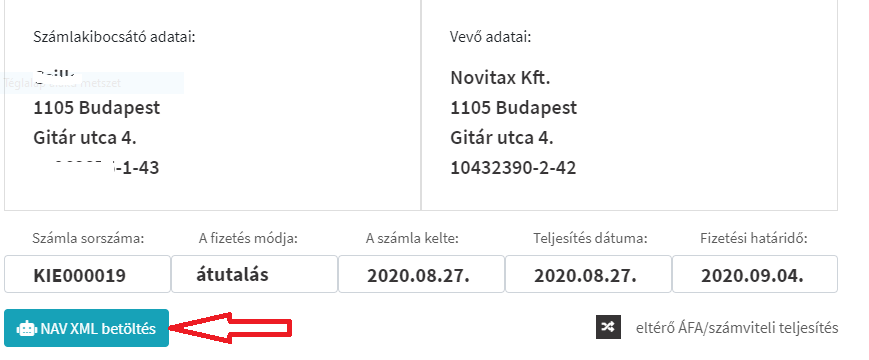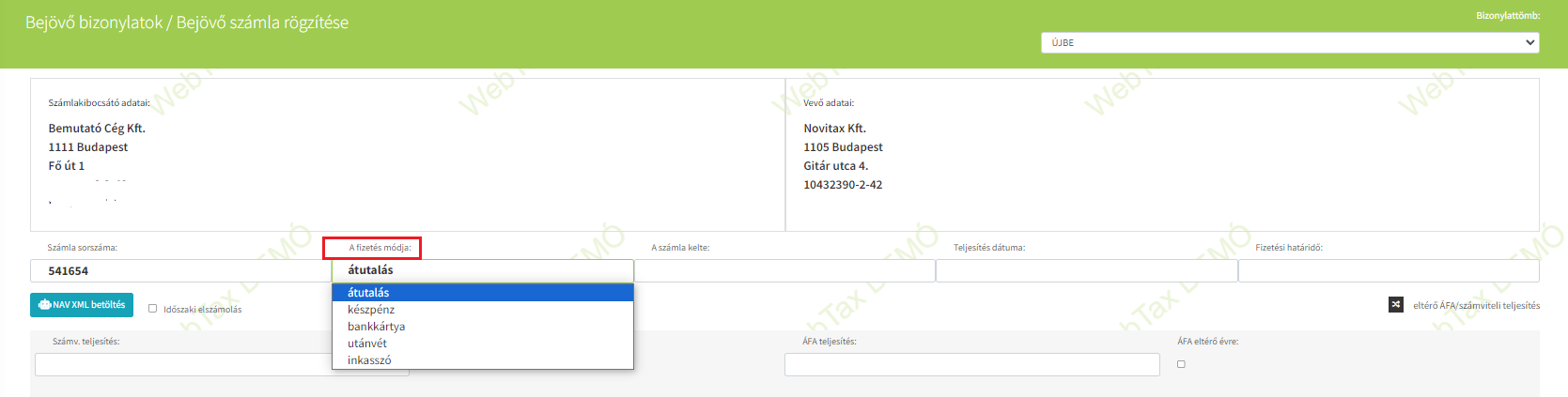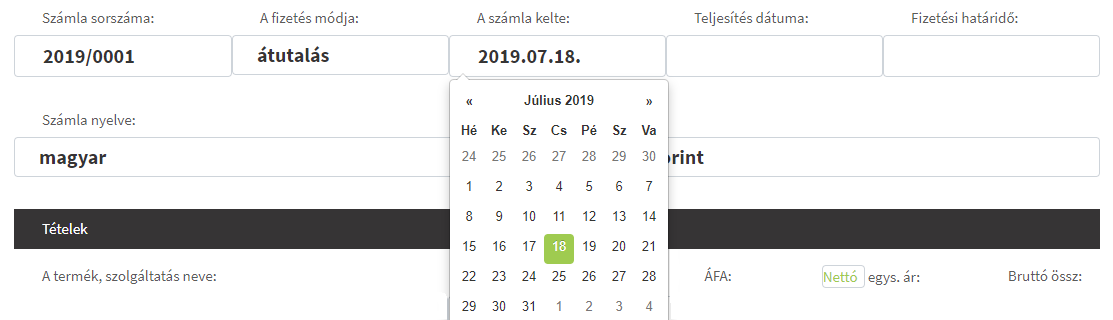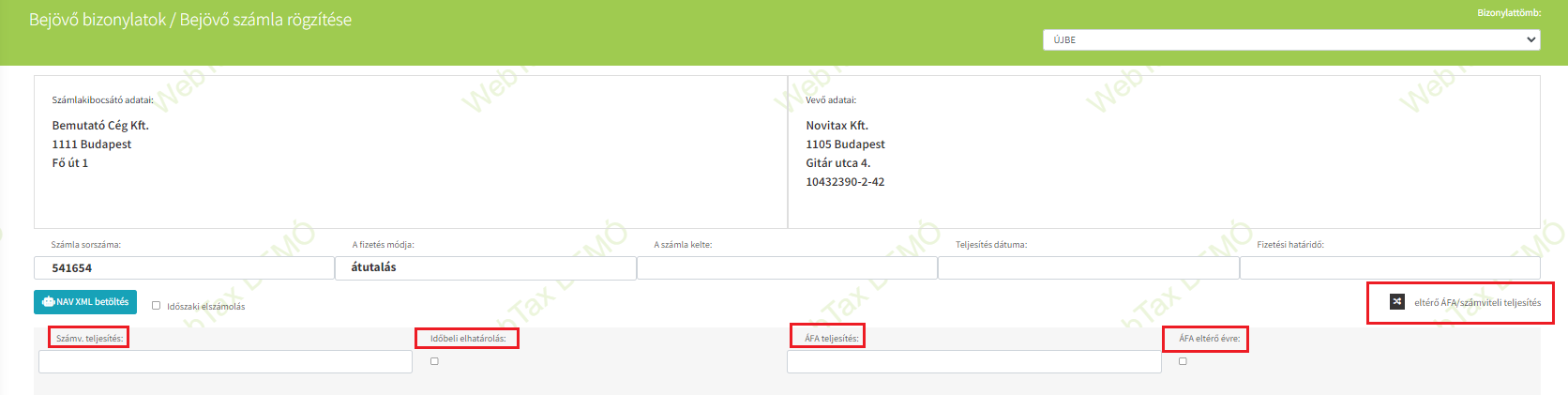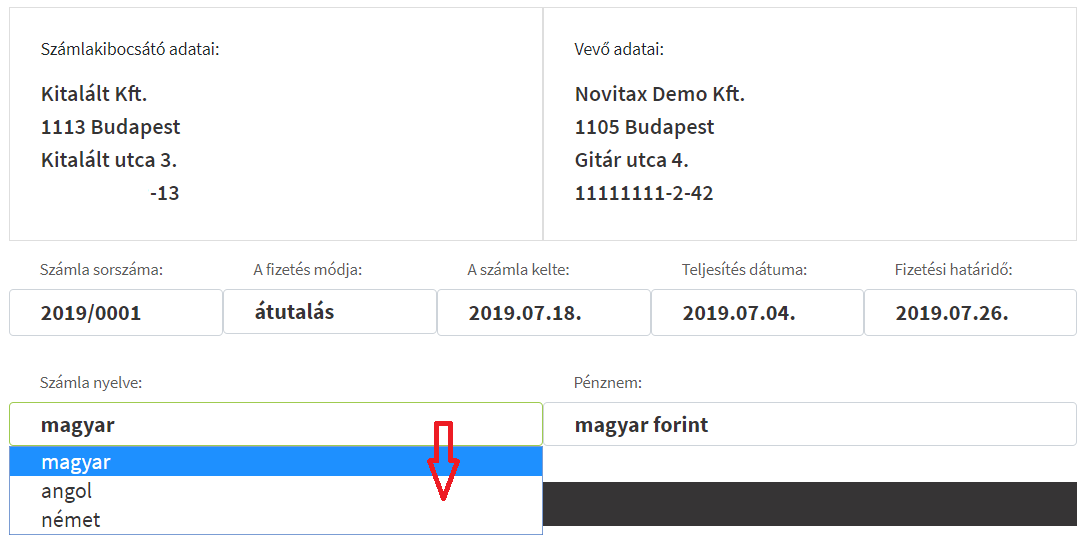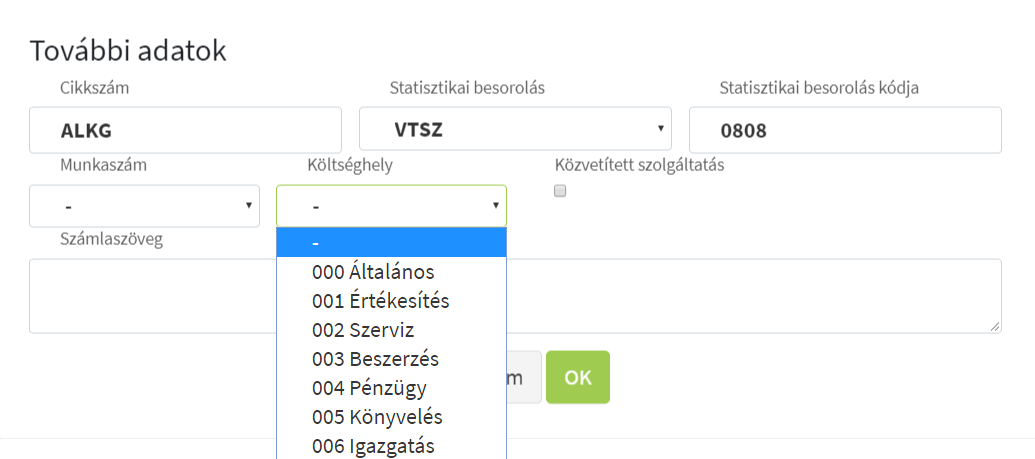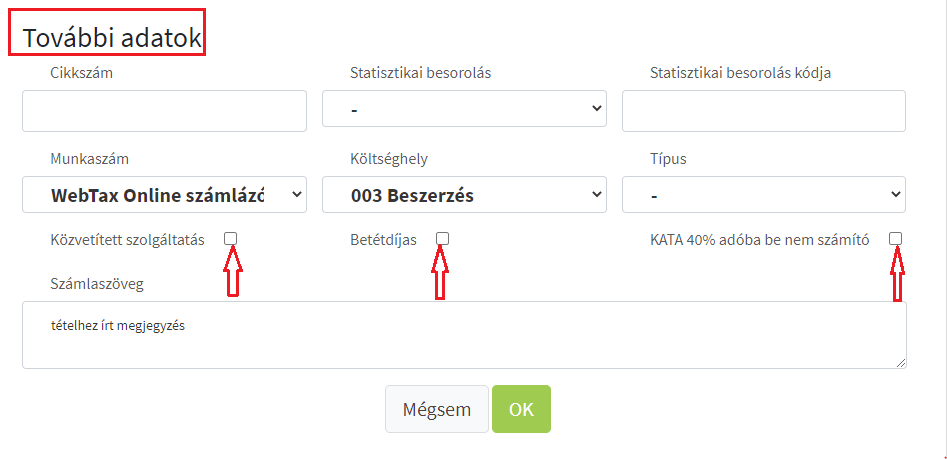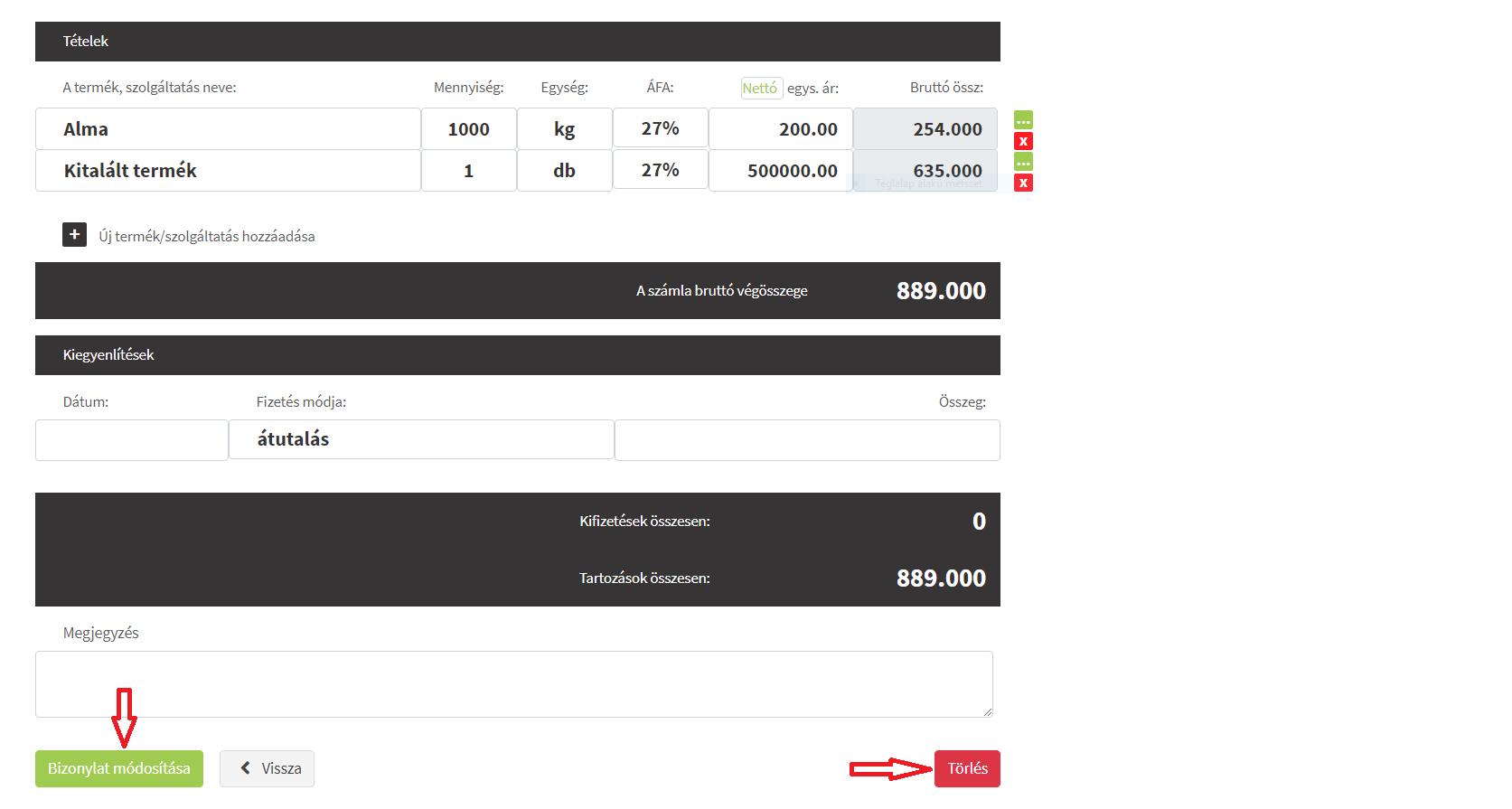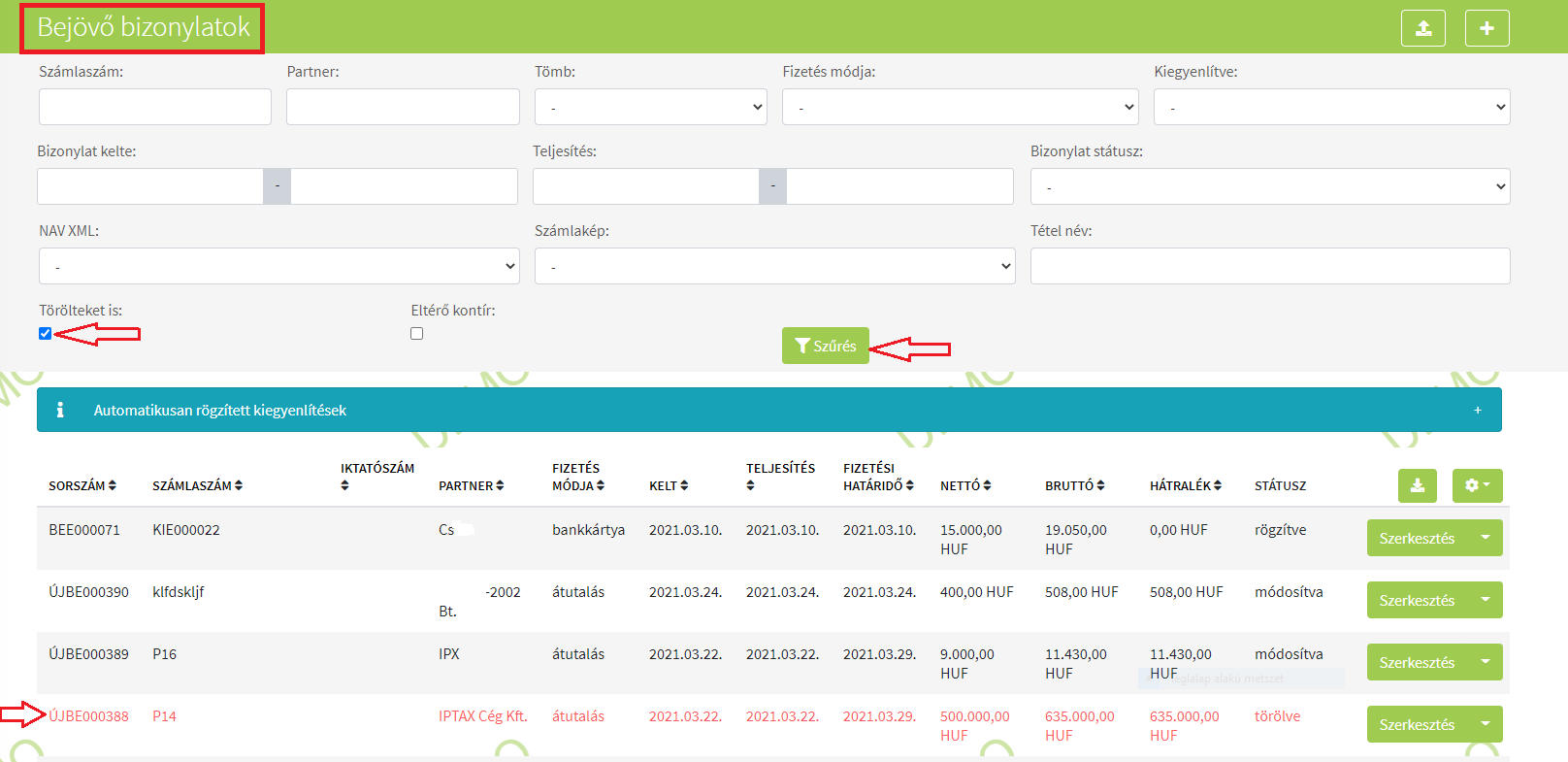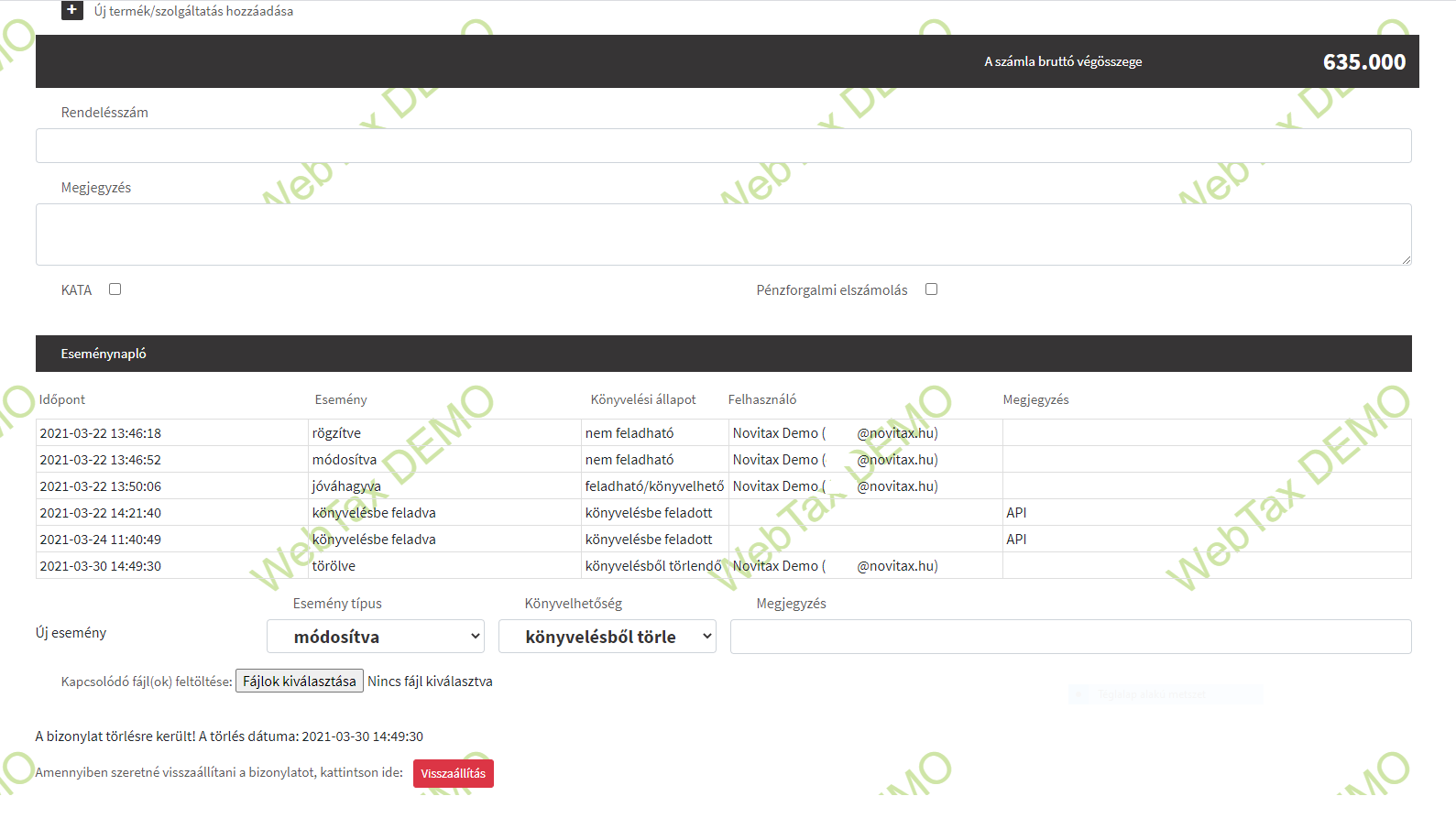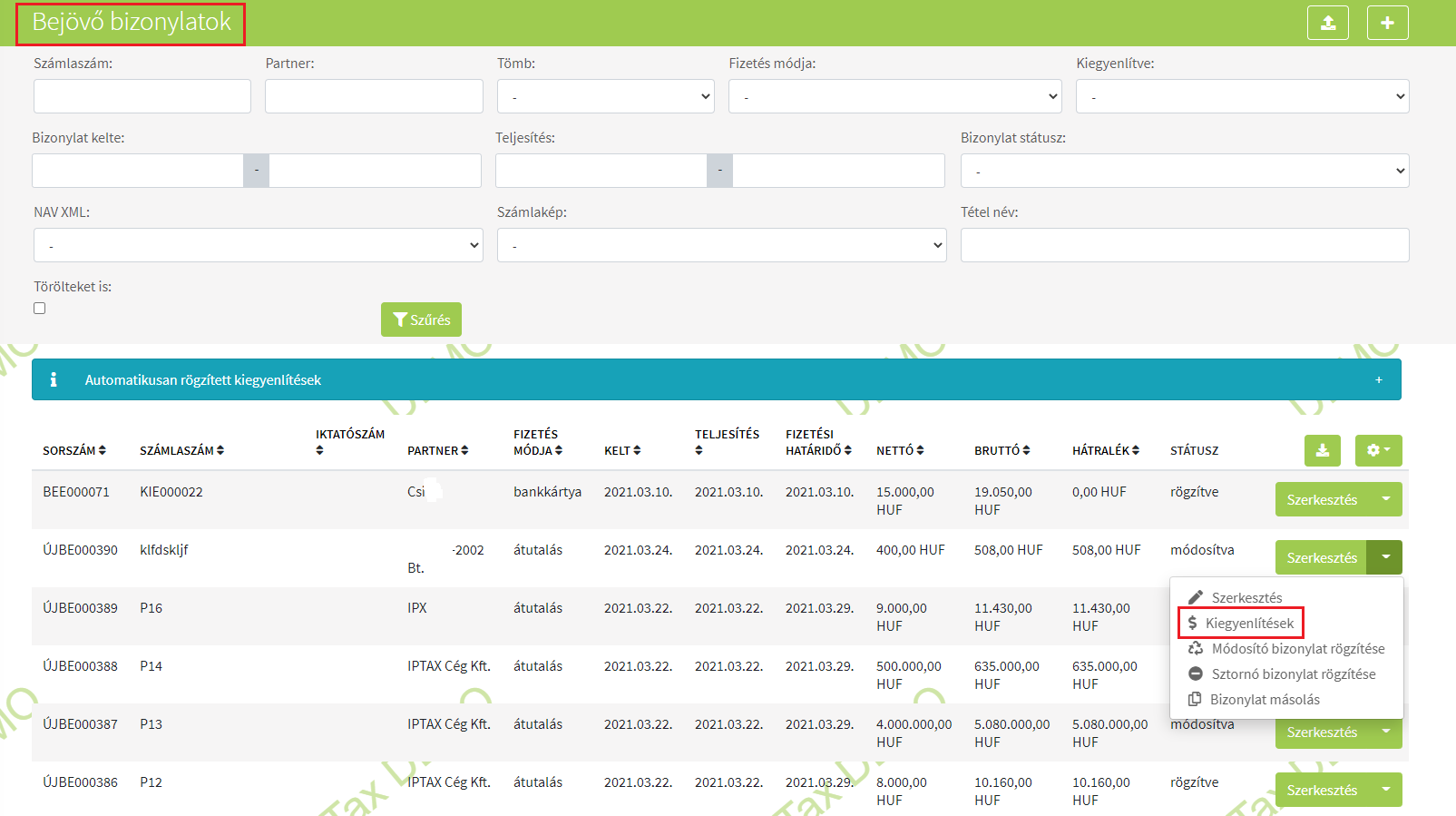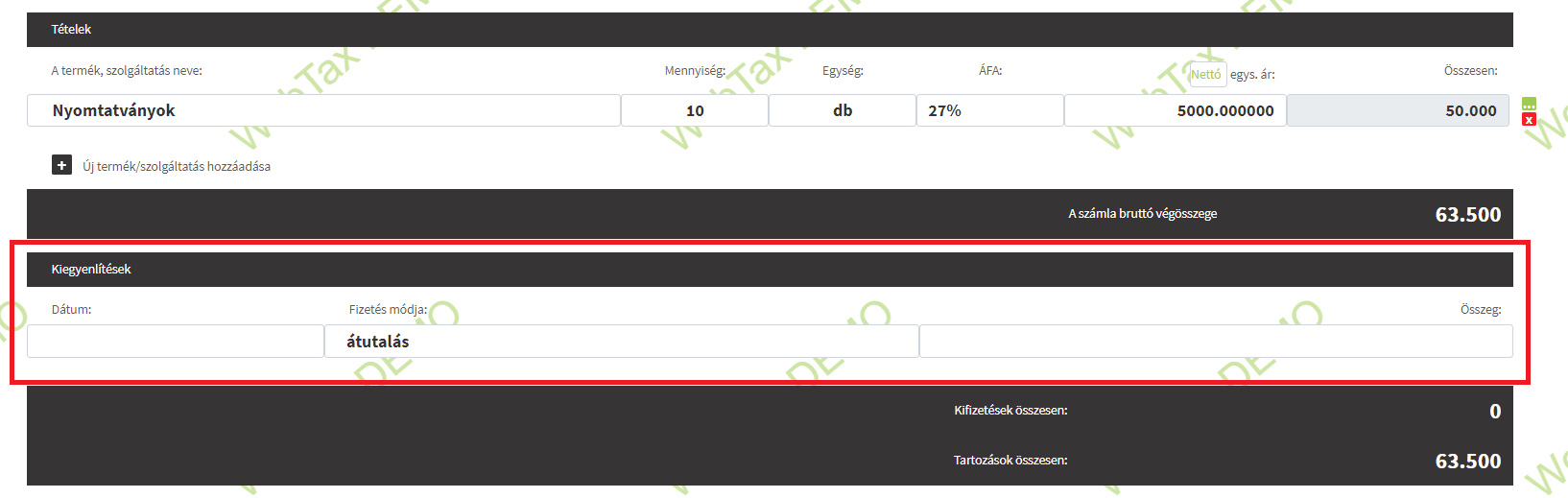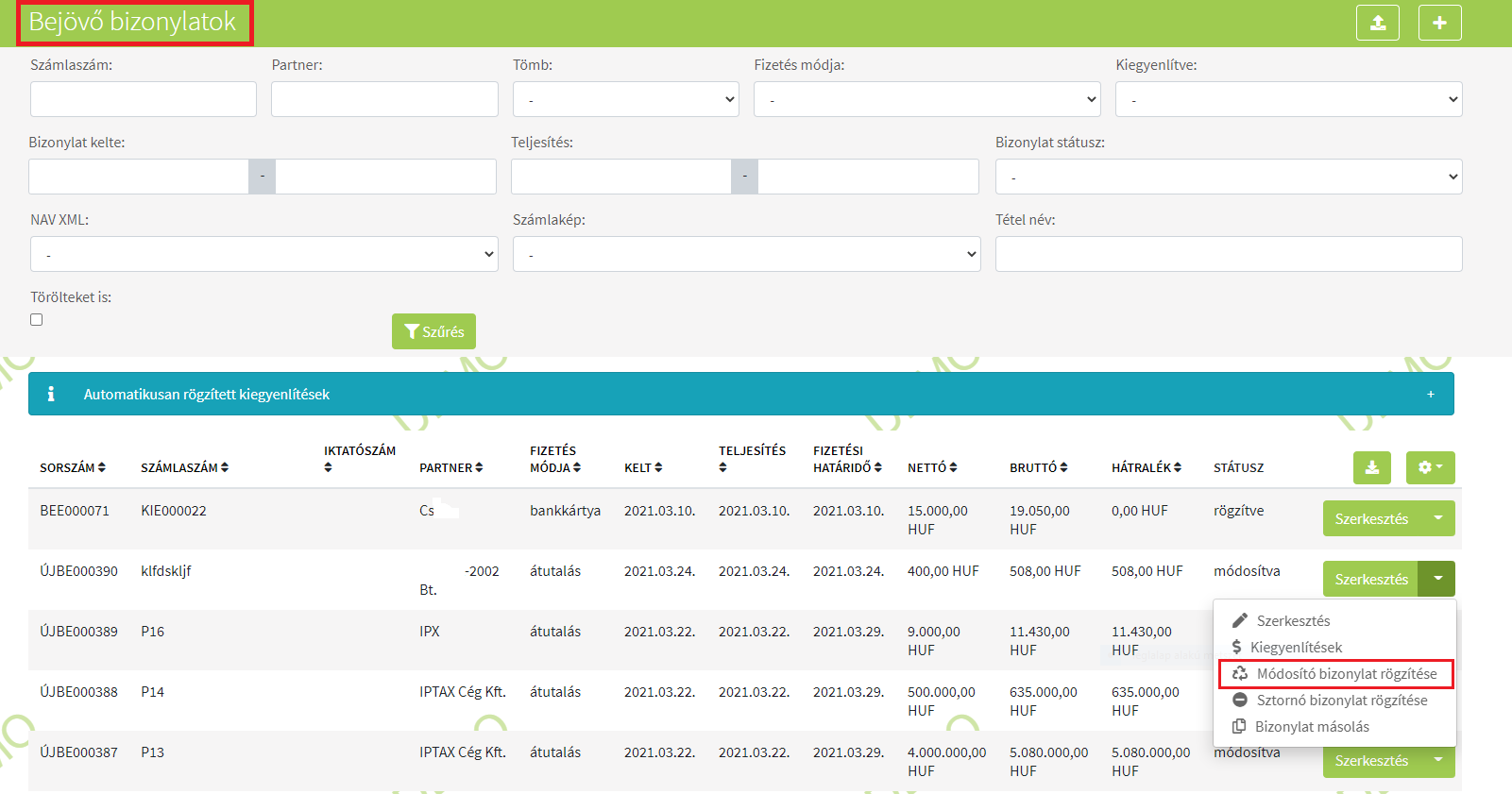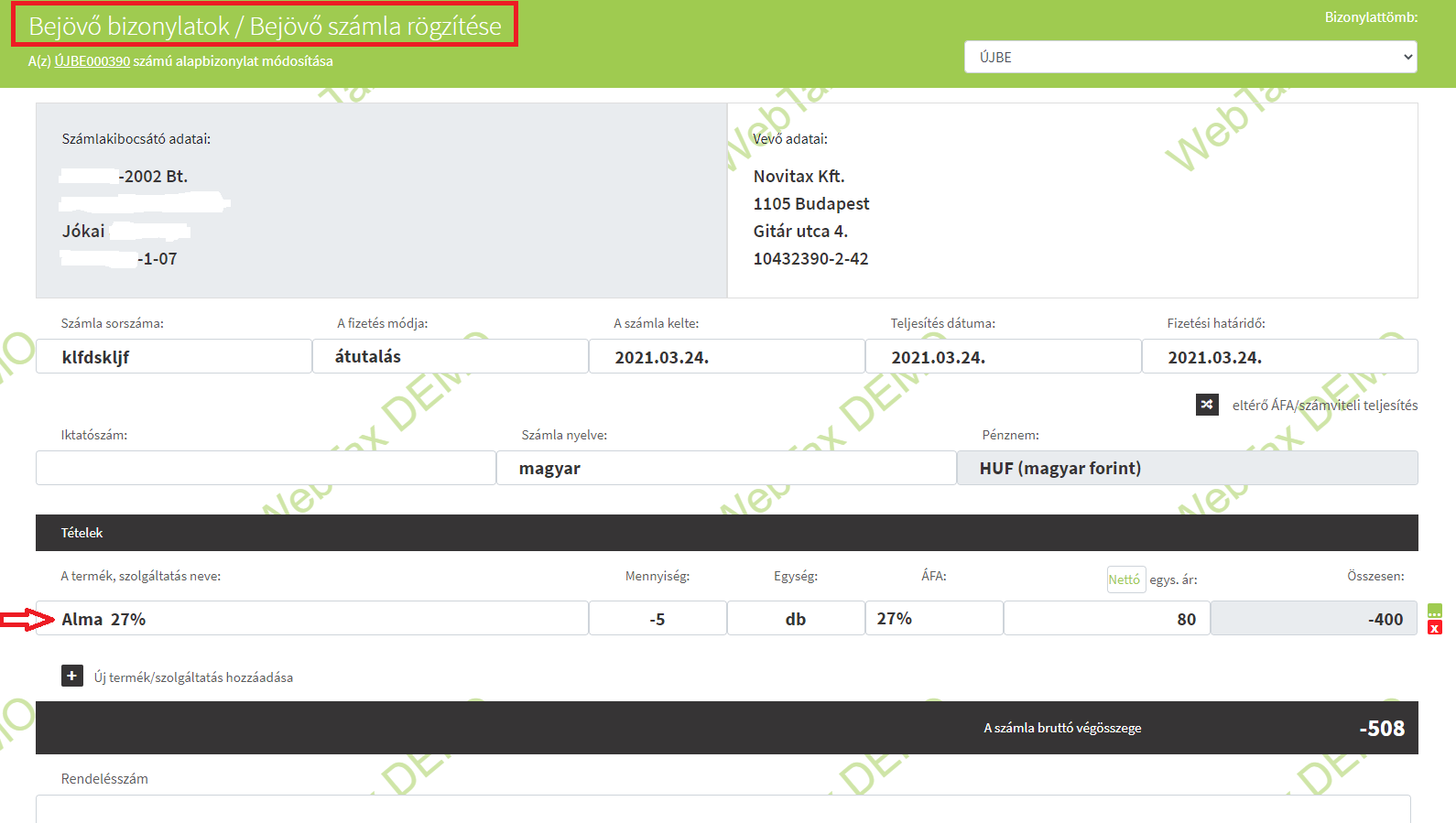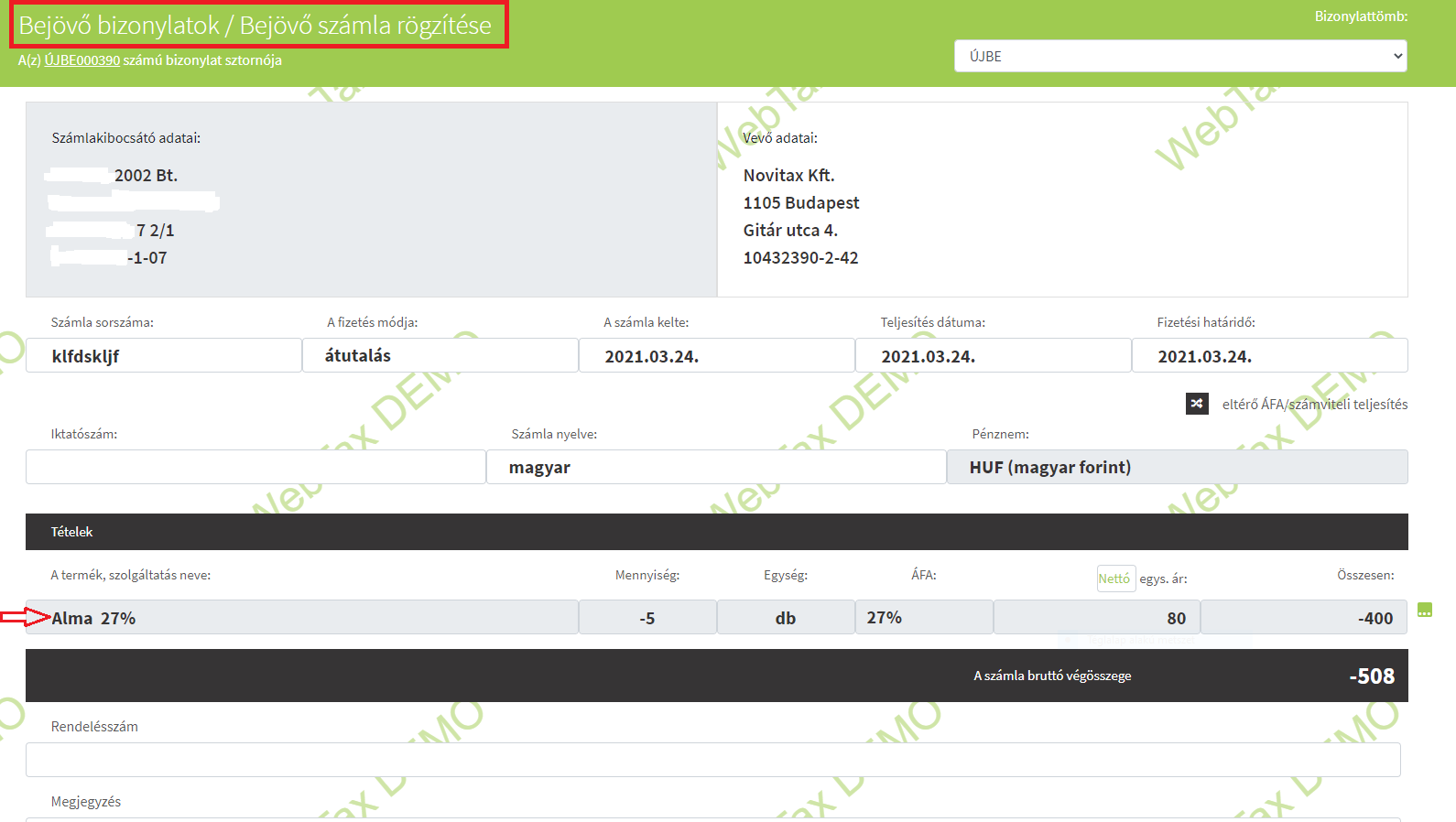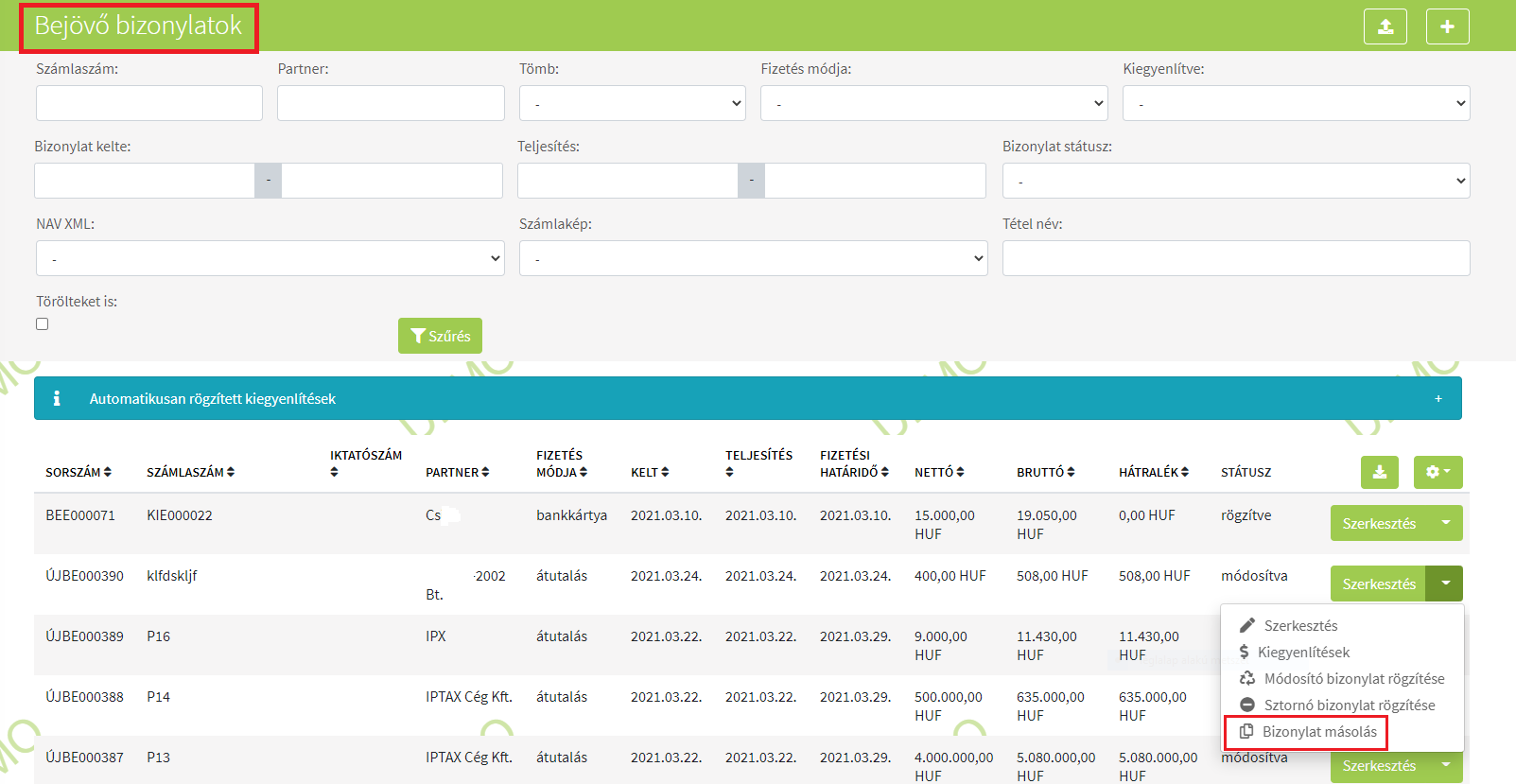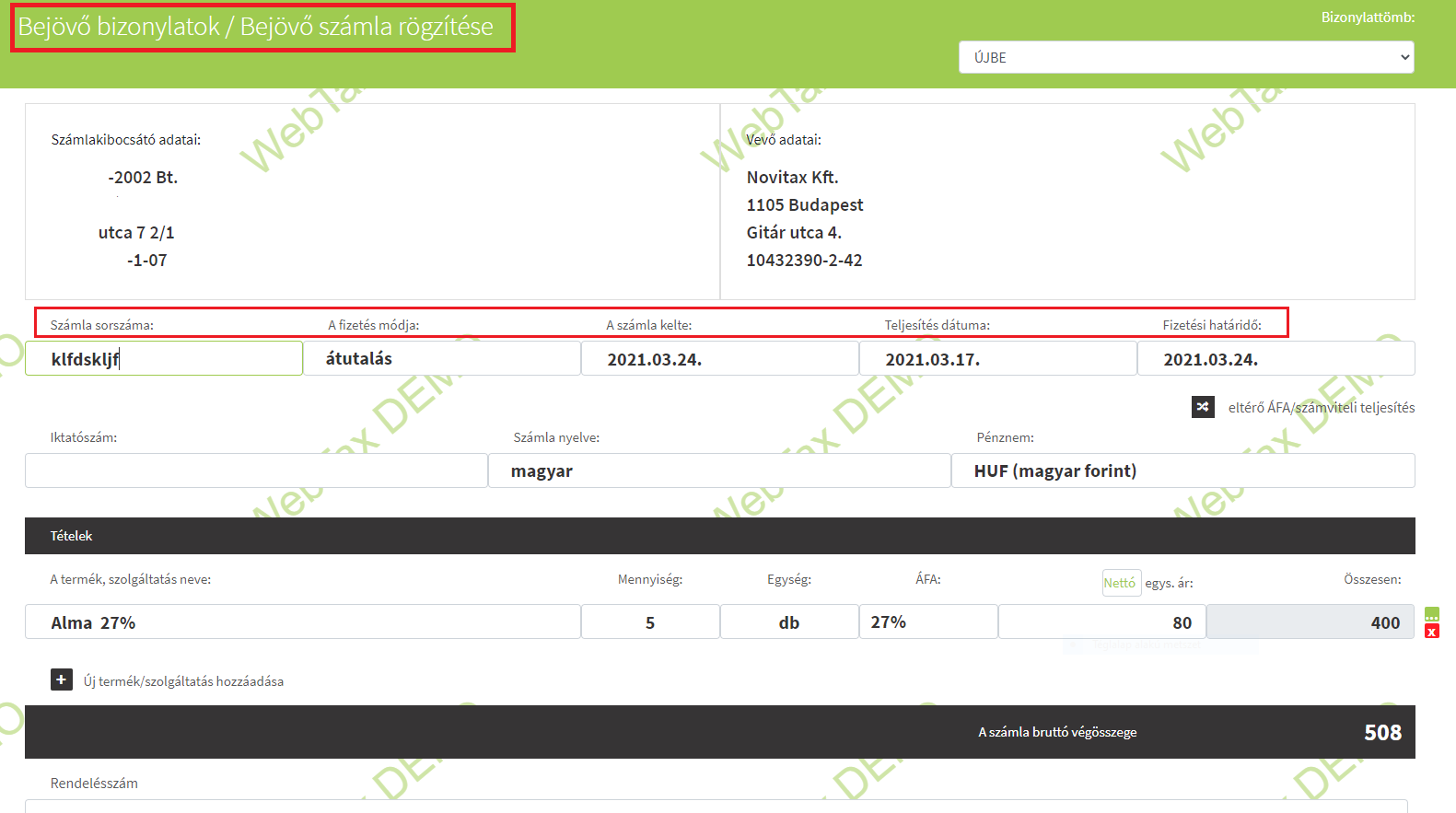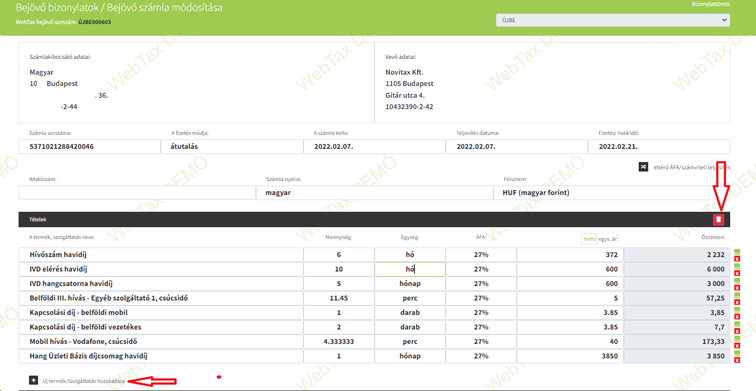Bejövő bizonylatok rögzítése manuális módon; kezelése, módosítása, törlése, kiegyenlítése
A WebTax ezen menüpontja a beérkező (szállítói) számlák kezelésének felülete.
A lista oldalon különböző szűrési lehetőségek állnak rendelkezésre, ezenkívül importálni és exportálni is lehetséges xls formátumba.
Bejövő bizonylat manuális rögzítése
A „+” gomb lenyomása után kapja meg azt a felületet, ahol az adatokat rögzítheti.
Fejléc adatok
- bizonylattömb,
- számlakibocsátó adatainak megadása,
- számla sorszám, számla fizetési mód, számla dátumai,
- számla nyelve, számla pénzneme,
A bizonylattömb kiválasztása a legördülő menüből (a Számlatömbök menüben már kialakított formák) lehetséges.
Számlakibocsátó adatainak megadása
Belekattintva egy új ablak nyílik meg a rögzítő felületre, melyben a Szállító adatait rögzítheti.
Az adószám, vagy név beírása utána az Opten gombra kattintva az Opten rendszerében található adatokkal az üres mezőket kitölti a rendszer.
Az adatokat az Opten gomb használata nélkül is felviheti az adatokat, de érdemes minden esetben ellenőrizni, hogy „valós” cégtől érkezett a számla.
A Partner alapadatain kívül meg kell adnia a Partner jellegét,
- Belföldi adóalany (gazdasági társaság, egyéni vállalkozó, adószámos magánszemély)
- Nem adóalany, magánszemély
- Adóalanynak nem minősülő szervezet (gazdasági tevékenységet nem folytató társasház, egyesület, alapítvány, kizárólag közhatalmi tevékenységet végző szervezet)
- EU-s adóalany
- EU-n kívüli gazdasági társaság
Megadható a Bankszámlaszám és pipálható a Kapcsolt vállalkozás.
Az OK gombbal menti el az adatokat. (Amennyiben a Cégbeállítások/Számla beállítások fülben a „Vevők mentése a partnertörzsbe” kis kockát bepipálta, úgy az itt megadott adatok a Partnertörzsbe is mentésre kerülnek)
Számla sorszáma, fizetési mód és számla dátumai
A számla sorszáma szabadon megadható, kötöttség nincs, azonban egy Partnernek azonos számla sorszámú bizonylata nem lehet. A rendszer jelzi, így duplázódás kiszűrhető. (A beérkező számlán található számla sorszámát kell megadni.) Kitöltése után megjelenik a NAV xml betöltés funkció. Ennek segítségével a NAV online rendszerből lekérhető a bejövő számla, így a WebTax automatikusan kitölti a számla adatait.
Lehetősége van az adatokat manuálisan tovább megadni, ha a NAV xml betöltési lehetőséggel nem kíván élni.
A fizetési mód a legördülő menüből választható ki, majd
a bejövő bizonylat dátumainak megadása következik.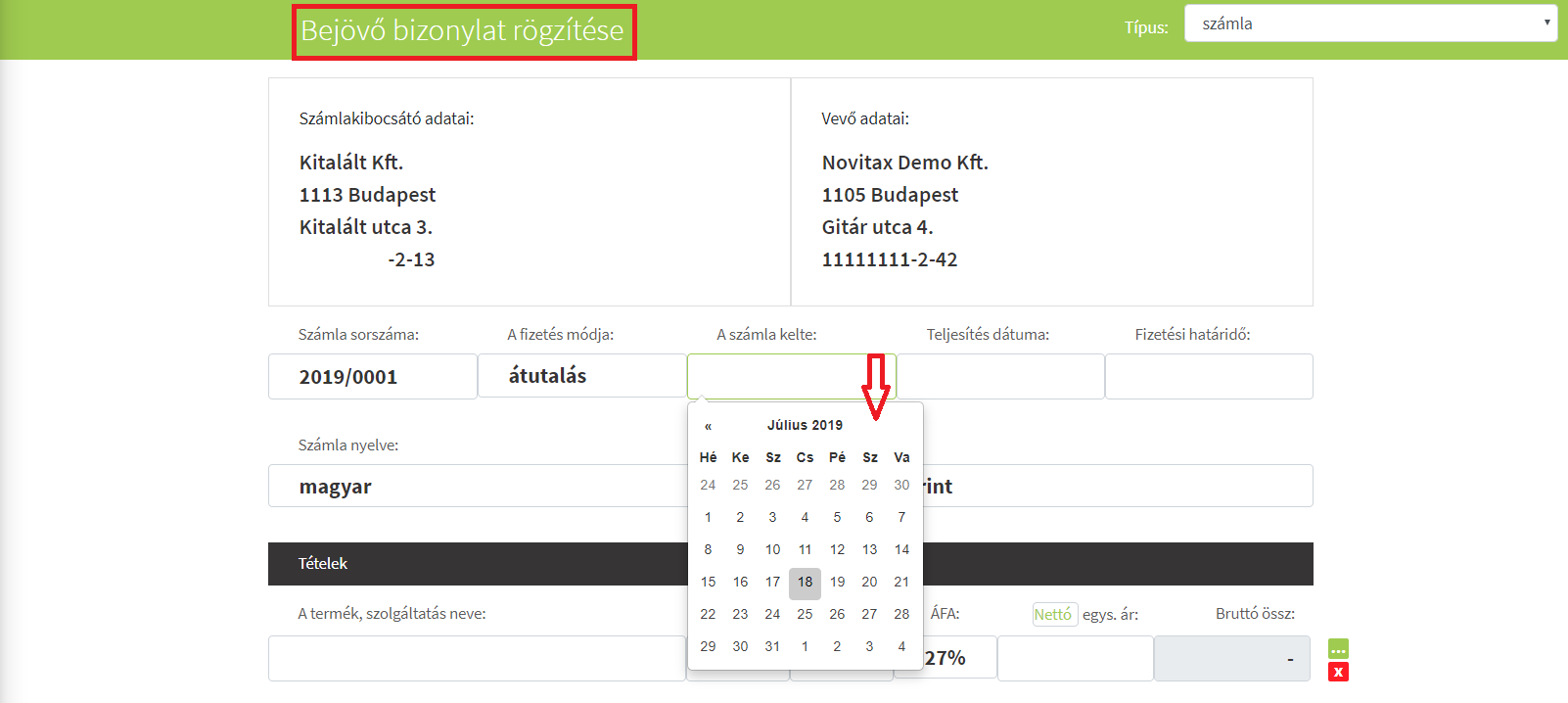
A számla kelte, teljesítés dátuma és a fizetési határidő a legördülő naptárból választható ki.
Eltérő ÁFA/számviteli teljesítés állítását is meg tudja tenni:
Számla nyelve és pénzneme
pénzneme a legördülő menüből választható ki: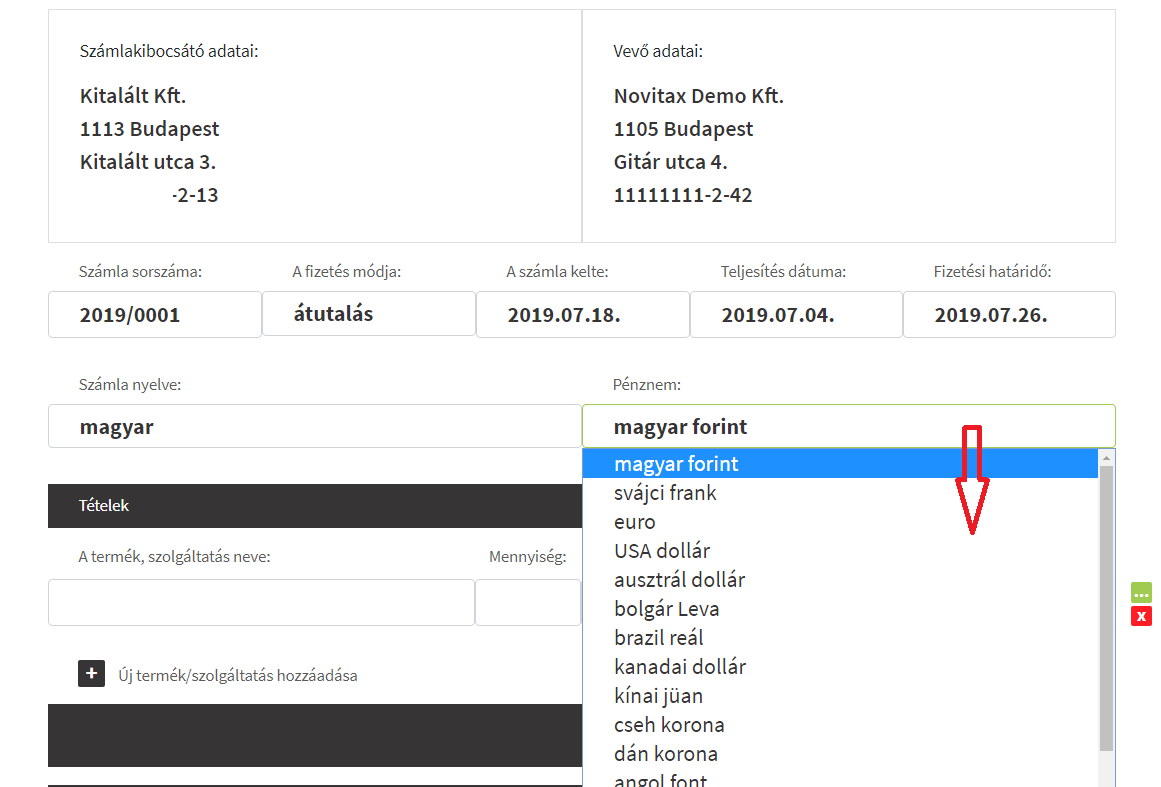
Tétel/Cikk adatok rögzítése
Tétel/Cikk adatok megadása ugyanúgy működik, mint a számla kiállításnál. Ha korábban már a cikktörzsben rögzítésre került a cikk, elkezdve a cikk nevének beírását 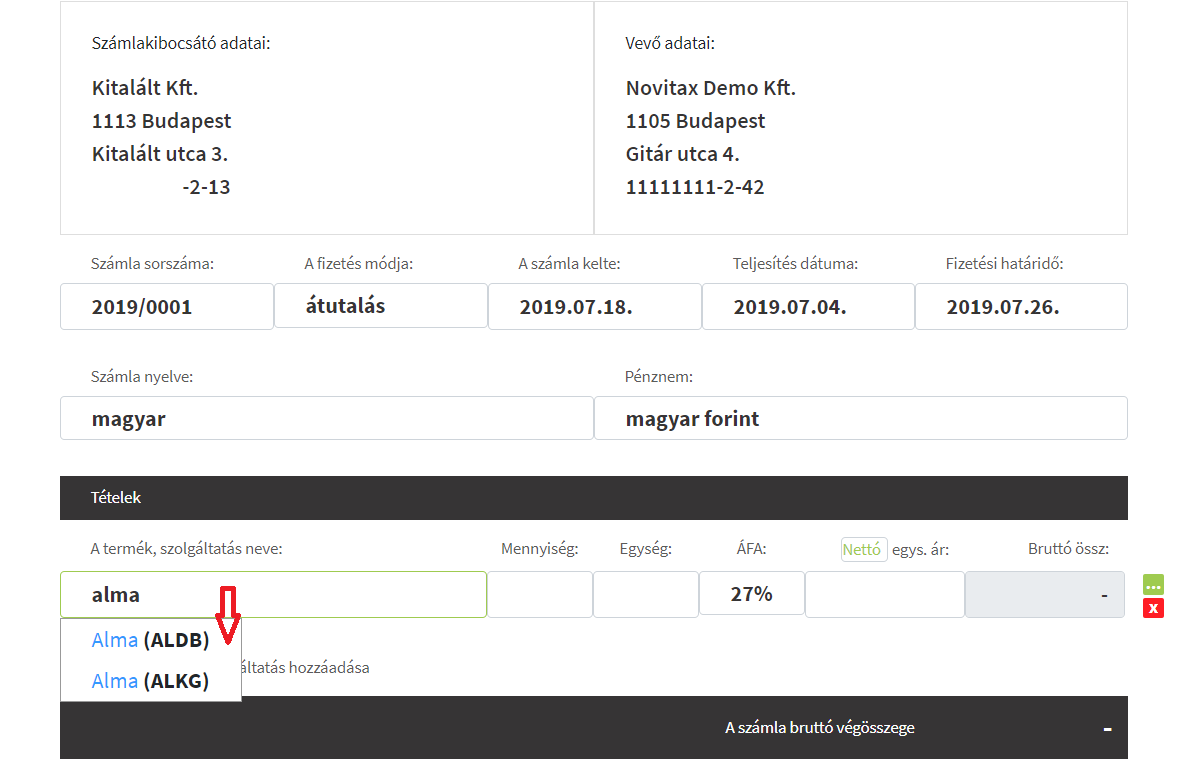
a rendszer felajánlja a törzsből a tételt, melyet egér kiválasztásával tud a tételbe beletenni. A kívánt mennyiség, egység, ÁFA%, nettó egységár megadása után újabb termék/szolgáltatás vihető fel, vagy a bizonylat lezárható.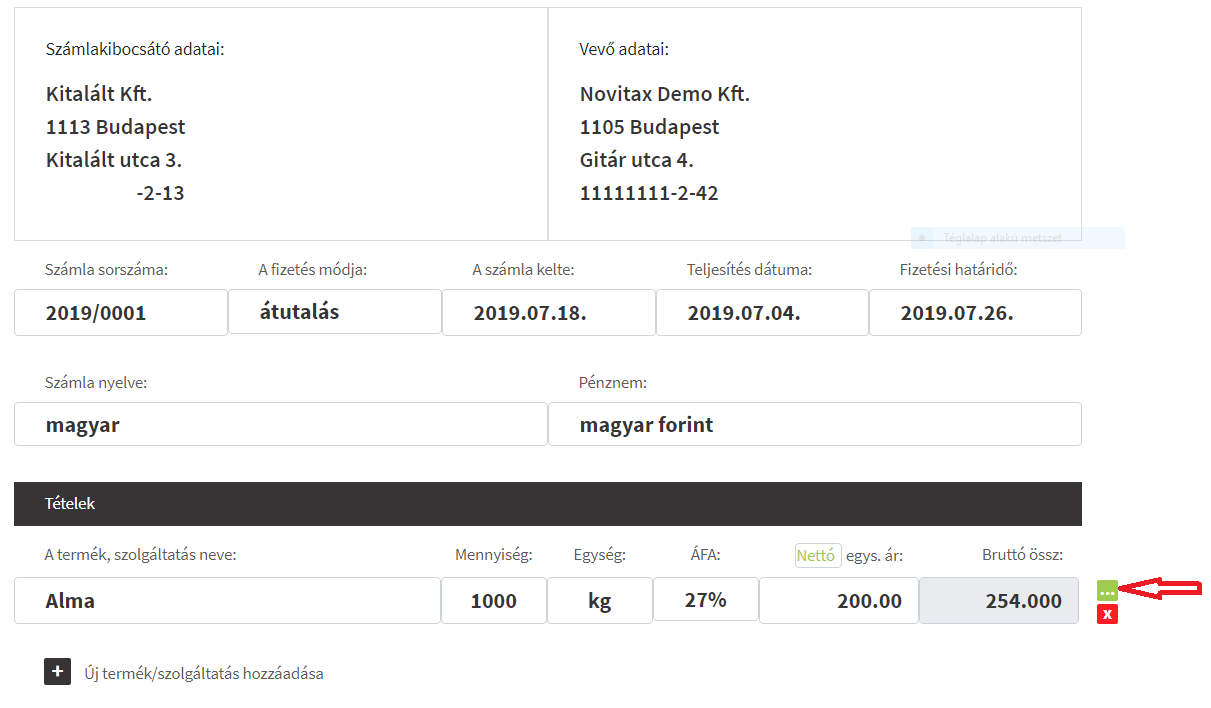
A jobb oldali zöld ikonra kattintva láthatóak a korábban a tételekhez rögzített adatok, mint például a cikkszám, VTSZ vagy SZJ besorolás, a cikkhez rendelt munkaszám 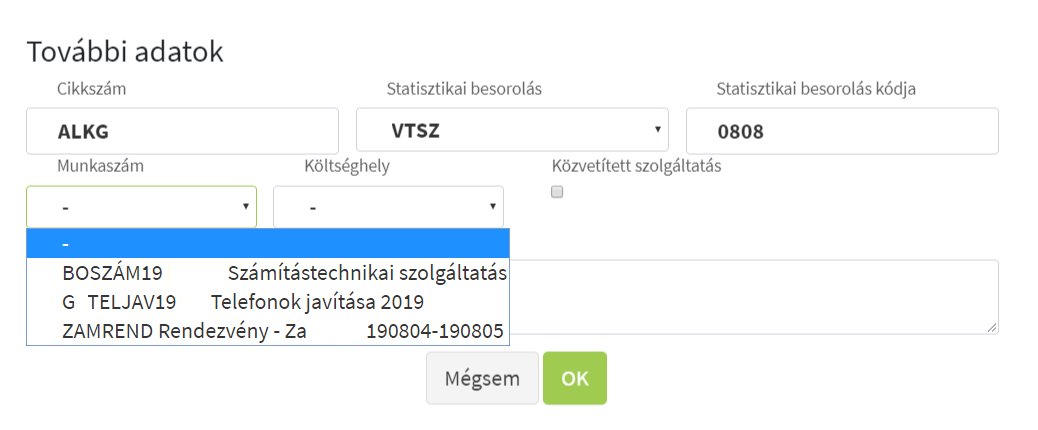
valamint a munkaszámhoz rögzített megjegyzés szövegezése is.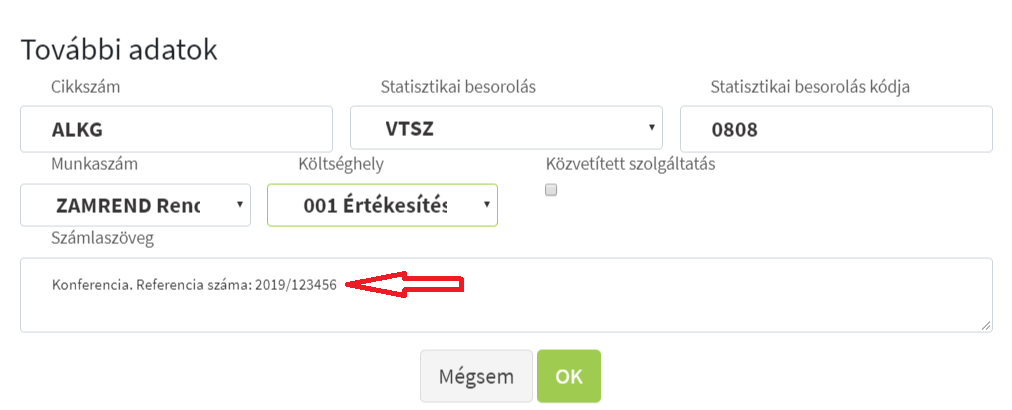
Pipálható kis kockában a Közvetített szolgáltatás, Betétdíjas termék és a KATA 40% adóba nem számító cikk/tétel.
Új, következő tétel megadása
Új, és/vagy következő tétel megadása: „+” Új termék/szolgáltatás hozzáadása” gombra kattintással érhető el; ekkor a rendszer egy következő tételsort ad üres mezőkkel.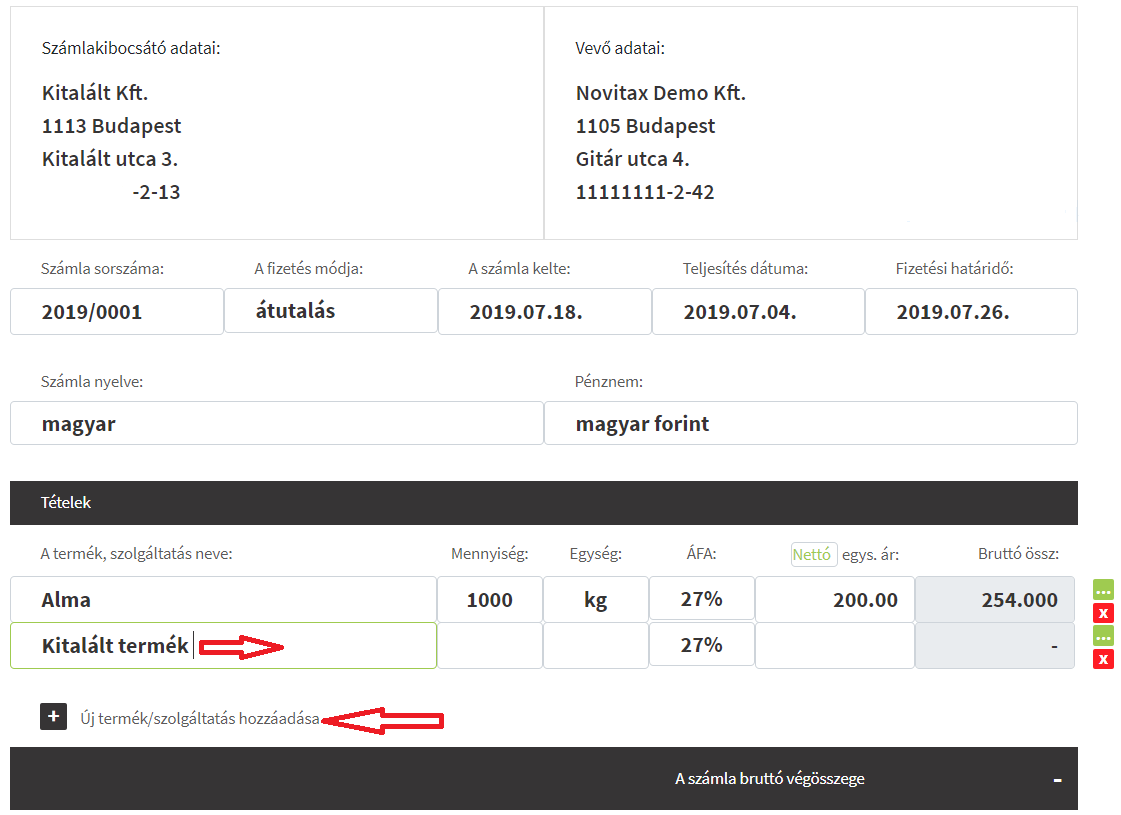
Amennyiben új cikket/szolgáltatást kíván bizonylatra tenni, azt itt is megteheti. Beírja a termék/szolgáltatás megnevezését és a további tétel adatok kitöltése után folytatja a bizonylat adatinak rögzítését, vagy a bizonylat rögzítése gombbal lezárja azt.
A bejövő számla rögzítése gombnál elérhetőek még további lehetőségek a gyorsabb munkavégzés eléréséhez.
Az adatok megadása után az OK gombbal a felvitt tétel mentésre kerül, és visszatér a számlatételek rögzítéséhez.
A bejövő bizonylathoz visszatérve rögzíthető a mennyiségi egység, mennyiség, ÁFA% és az egységár, mely adatokat a rendszer a bizonylat lezárását követően a cikktörzsbe lementi. (Amennyiben a Cégeim/Számla beállítások fülben a „Számlatételek mentése a cikktörzsbe” kis kockát bepipáltuk, úgy az itt megadott adatok a Cikktörzsbe is mentésre kerülnek)
Mínuszos tétel rögzítése rögzítése
Ebben az esetben a mennyiségnél mínuszjellel kell felvinnie a tételt. Kiegyenlítése is mínusz előjellel történik.
KATA és Pénzforgalmi elszámolás jelölése
A Törzsek/Partner adatoknál jelölhető, ha egy Partner KATA-s, vagy Pénzforgalmi elszámolású. A Bejövő bizonylatok rögzítésekor is pipálható a fenti két információ.
A NAV xml-ből beolvasott bejövő számláknál is átvesszük a Pénzforgalmi jelzést. (amennyiben a NAV xml tartalmazza azt) A könyvelési szoftvereinkbe a Pénzforgalmi megjelölés feladásra is kerül a számlával. A fenti információ (KATA, Pénzforgalmi elszámolás) a Kontírozás űrlapon is megjelenítésre kerül.
Bejövő bizonylat módosítása-törlése
A szerkesztés gombra kattintva nyílik
meg a korábban rögzített számla, mely adatait javíthatjuk. A bizonylat módosítása gombra kattintva menti el az adatokat. Törlés gombbal az egész bizonylat törlésre kerül.
Figyelem! A bizonylat törlésénél logikai törlést használunk, így fizikailag nem töröljük a rendszerből!
A rögzített bejövő bizonylat iktatószámot kap.
Törölt bejövő bizonylat visszaállítása
Amennyiben egy bejövő bizonylatot törölt, lehetőséget adunk arra, hogy a bizonylatot “visszaállítsa” törölt bizonylatból “éles” bizonylattá.
A Bejövő bizonylatok menüben a törölt bizonylatokra rá kell szűrnie:
Pirossal jelzi a rendszer a listában a törölt bizonylatot, ezután Szerkesztés gombra kattintva bele kell lépnie a bizonylatba. Alul a Visszaállítás gombra kattintással a törölt bizonylat “visszaállítható”.
Kiegyenlítés
A bejövő bizonylat menüben a számla melletti sor végén található Szerkesztés/Kiegyenlítések-re kell kattintani.
Ekkor megnyílik a bizonylat, majd gördítsen le a Kiegyenlítések részig:
A dátum és az összeg kitöltése után a kiegyenlítés rögzítésre került, majd a Bejövő számla módosítása gombra kattintva mentésre kerül a beírt adat.
Módosító bizonylat rögzítése
Amennyiben Partnerétől egy bizonylatra módosító számlát kap, akkor a módosító bizonylat rögzítése menüvel könnyen rögzítheti azt.
A gomb megnyomásának hatására a bizonylaton található tétel ellenkező előjellel megjelenik. Ez után új termék (módosított) rögzíthető a bizonylatra. A dátumok átírhatóak.
Bizonylat rögzítése gombbal mentésre kerülnek az adatok.
Sztornó bizonylat rögzítése
Amennyiben egy korábban rögzített bizonylatra sztornó bizonylata érkezik, meg kell keresnie az eredeti berögzített bizonylatot, majd a Sztornó bizonylat rögzítés gombra kattintani:
Megnyílik az oldal, ahol a számla tétel ellentétes előjellel látható. Dátumok átírhatóak. Majd a Bejövő bizonylat rögzítése gombbal mentésre kerül a sztornó bizonylat.
Bizonylat másolás
Használata akkor segítség, ha olyan Partnertől kap számlát, akitől sűrűn és ugyan olyan tételeket számláz. Ebben az esetben ezzel a lehetőséggel rögzítést tudunk spórolni.
Egy korábban rögzített bizonylatra rálép és kiválasztja a lehetőséget, akkor a Partner és tétel adatok kitöltődnek a már korábbi adatokkal. Ebben az esetben a számla sorszámot, a dátumokat kell frissítenie (rögzítenie) és/vagy, ami még változott a korábbi bizonylathoz képest és már le is zárható a bizonylat.
API
API-n keresztül lekérve a bejövő számlákat látszanak a sztornó és módosítási kapcsolatok; bejövő és kimenő számla rögzítésekor pedig már az API-s hívásban is megadható, hogy az, mely alapbizonylatot módosítja.
Számlakép feltöltési lehetőség
A Bejövő bizonylatokhoz számlakép feltöltési lehetőséget is biztosítunk. A berögzített bizonylat mellett a Szerkesztés gombra kattintás után a bizonylat megnyílik, majd alul a Kapcsolódó fájl(ok) feltöltése mellett található Fájl kiválasztása gombra kattintás utána a számítógépén lementett számlaképet fel tudja tölteni.
Fontos, hogy a feltöltés után a Számlakép be legyen jelölve/pöttyözve.
Azokat a Bejövő bizonylatokat, melyeknél számlakép fel lett töltve a lista oldalon gémkapocs jelzéssel láttuk el. A számlaképre ezenkívül szűrési lehetőség is rendelkezésre áll.
Összes számlatétel törlése
A sok tételes bejövő számlák rögzítésekor lehet hasznos az új funkció, ha pl. a számlát NAV xml alapján rögzítjük, de a számlán szereplő összes tétel helyett csak néhány összevont tételt szeretnénk rögzíteni.
A nyíllal jelölt szemetesre kattintás utána tételek törlődnek és az Új termék/szolgáltatás rögzítése gombra kattintás után lehetséges rögzíteni az összevont tételt, tételeket.